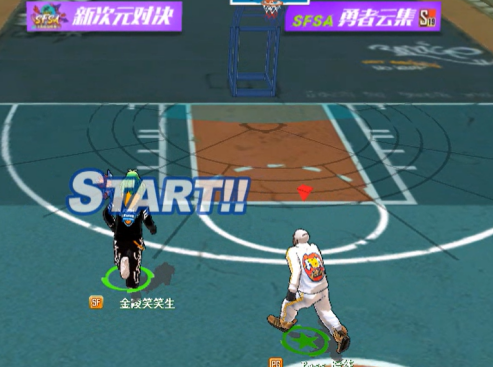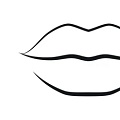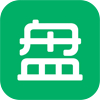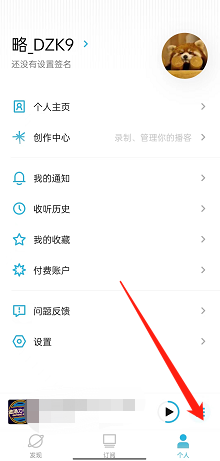WeLink设置邮件同步天数无限制方法 WeLink设置
- 作者:xu
- 来源:http://www.jinghua.cn/news/1258.html
- 时间:2023-06-09 15:12
WeLink是一款普及率十分高的考勤平台,立志为所有企业打造一个更加高效更加强大的线上考勤平台。上线之初,在短时间内就吸引了众多企业入驻其中。众多的好评彰显着平台的成功,那么在为用户提供服务的同时,很多问题也随之产生,比如说不少新用户对使用方法仍旧存有一些疑惑。今天为大家带来的是关于WeLink设置邮件同步天数无限制方法的相关教程内容,希望能给大家带来一些帮助。
WeLink设置邮件同步天数无限制方法
如果你刚刚开始使用这个软件,对于使用方法带着一丝迷茫,没有关系。今天小编为大家带来的是自己整理的一份关于WeLink设置邮件同步天数无限制方法的详细教程,相信只要跟着教程一步一步往下,你的问题就能迎刃而解,那么跟着小编往下看。
【步骤一】
打开WeLink首页左上角头像
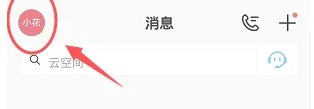
【步骤二】
在【个人中心】页面,找到【设置】选项,点击打开
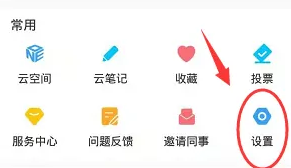
【步骤三】
成功进入【设置】页面后,找到【应用设置】选项,点击打开
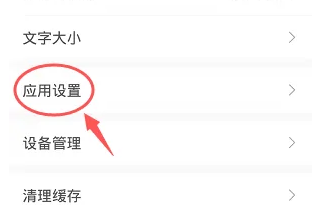
【步骤四】
成功切换至【应用设置】页面后,找到【邮件】选项,点击打开
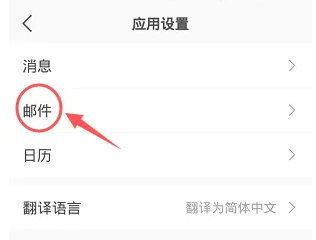
【步骤五】
成功跳转【邮件设置】页面后,找到【邮件同步天数】选项,点击打开。
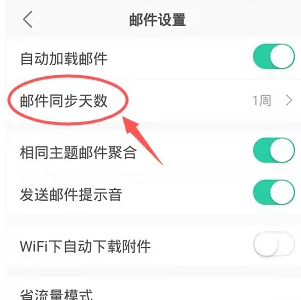
【步骤六】
跳转成功后,在【邮件同步天数】页面找到位于最下方的【无限制】选项,点击选择,就完成了。
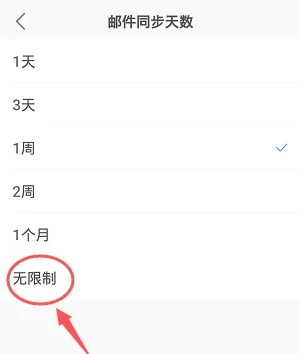
WeLink设置邮件同步天数无限制方法 测评
以上就是今天为大家带来的关于WeLink设置邮件同步天数无限制方法教程的全部相关内容了,希望能给大家带来一些帮助。最后祝大家工作顺利,天天开心。
相关阅读
更多资讯
更多- 本类周排行
- 本类总排行